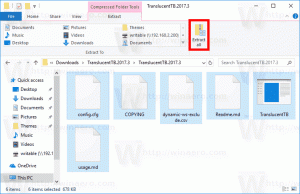Désactiver les décorations côté client dans Xfce pour ouvrir la boîte de dialogue Enregistrer
Comment désactiver les décorations côté client dans Xfce pour ouvrir la boîte de dialogue Enregistrer
Xfce 4.16 est la dernière version de cet environnement de bureau populaire, qui a apporté de nombreux changements à l'utilisateur final. L'un d'eux est la décoration côté client (CSD) appliquée aux outils intégrés tels que les paramètres et ses utilitaires.
Xfce est mon environnement de bureau préféré sous Linux, qui reste relativement léger tout en restant quelque peu proche du paradigme de bureau classique.
Xfce 4.16 est maintenant un logiciel GTK3, et n'inclut plus la possibilité d'être compilé avec GTK2. C'est également la première version du logiciel qui utilise des décorations côté client.
Qu'est-ce que les décorations côté client (CSD)
Décorations côté client, ou simplement CDD, est une technologie qui permet aux applications de dessiner leur propre décoration de fenêtre sur Linux sans impliquer le gestionnaire de fenêtres pour cela. Historiquement, c'était un rôle du gestionnaire de fenêtres, qui est xfwm4 dans le cas de Xfce. Dans GTK3, ceci est implémenté en utilisant le
GtkHeaderBar widget.CSD permet aux applications d'avoir des contrôles supplémentaires sur la barre de titre, comme un bouton de paramètres, une zone de recherche, etc. Dans Xfce, l'application Paramètres a un bouton de recherche :
La plupart de ses options ont déjà été déplacées vers les fenêtres CSD en utilisant le GtkHeaderBar widget, mais certains ne l'ont toujours pas fait, créant une incohérence dans l'interface utilisateur. Par exemple, l'application Xfce Terminal Settings ne prend pas en charge le nouveau GtkHeaderBar widget encore.
Alors que les nouveaux en-têtes semblent bien pour les applets de paramètres, il y a un changement terrible dans Xfce. La nouvelle apparence des boîtes de dialogue d'ouverture et d'enregistrement des fichiers est quelque chose que de nombreux utilisateurs n'aiment pas.
Les Annuler se trouve à l'opposé du bouton Ouvrir/enregistrer, et ils se trouvent tous les deux directement dans la barre de titre. Cela vous oblige à effectuer des mouvements de souris supplémentaires, car le fichier que vous souhaitez ouvrir se trouve généralement à la fin de la liste - là où se trouvaient les boutons.
L'ancien aspect de la boîte de dialogue d'ouverture de fichier dans Xfce
En bref, les nouvelles boîtes de dialogue ressemblent maintenant à celles de Gnome 3.
Heureusement, il est possible de désactiver le CSD pour ces boîtes de dialogue. Voici comment cela peut être fait.
Pour désactiver les décorations côté client dans Xfce pour ouvrir la boîte de dialogue Enregistrer
- Ouvrez n'importe quelle application de terminal de votre choix, par ex. Terminal Xfce.
- Tapez ou copiez-collez la commande suivante:
xfconf-query -c xsettings -p /Gtk/DialogsUseHeader -s false. - Vous avez maintenant les boîtes de dialogue classiques d'ouverture et d'enregistrement de fichiers avec CSD désactivé.
Alternativement, vous pouvez utiliser le Éditeur de paramètres application. Il est inclus dans Xfce par défaut.
Désactiver les boîtes de dialogue CSD pour Xfce avec l'éditeur de paramètres
- Ouvrez le menu des applications. Voici à quoi cela ressemble dans le moustache brancher.
- Cliquez sur Paramètres > Éditeur de paramètres.
- Sur la gauche, sélectionnez
xparamètres. - Sur la droite, trouvez l'option
Gtk > DialogsUseHeader. - Désactivez-la (décochez-la) pour désactiver la fonction de décoration côté client dans Xfce.
Vous avez terminé!